Crea y aplica retenciones de ITBMS
Una retención es un mecanismo mediante el cual una empresa anticipa el pago de sus impuestos descontando un porcentaje de los pagos realizados a sus proveedores o empleados con el fin de cumplir con sus obligaciones fiscales. En Alegra tú puedes crear todas las retenciones que necesites asignándoles un nombre y porcentaje.
En este artículo abordaremos las retenciones de ITBMS para aplicarlas en tus pagos recibidos, en facturas de venta, facturas de proveedor y en los pagos que realices a estos.
👉 Índice
- ¿Qué es la Retención de ITBMS?
- Crea nuevas retenciones en tu cuenta de Alegra.
- ¿Qué sucederá con la facturación electrónica?
- Aplica las retenciones a tus documentos.
1. ¿Qué es la Retención de ITBMS?
El ITBMS (Impuesto de Transferencia de Bienes Muebles y Servicios) es un impuesto al valor agregado que se aplica a la mayoría de las ventas de bienes y servicios. En ese orden de ideas, la retención de ITBMS es una obligación en la que el agente (comprador) retiene un porcentaje del impuesto cobrado en una transacción y lo remite a la Dirección General de Ingresos (DGI) en nombre del proveedor.
Por ejemplo: “Si una empresa presta un servicio por un monto de $1,000 y aplica un 7% de ITBMS, el cliente retendría $70 (7% de $1,000) y pagaría $930 al proveedor. Luego, el cliente debe presentar y entregar esos $70 retenidos a la DGI”.
2. Crea nuevas retenciones en tu cuenta de Alegra
Para crear nuevas retenciones de ITBMS sigue estos pasos:
3. Haz clic en el botón “Nueva retención”.
4. Completa el formulario con la información solicitada. Observa los campos del formulario y su explicación.
5. Haz clic en el botón “Guardar”.
Observa:

✍️ Formulario “Nueva retención”
- Tipo de retención: selecciona a qué tipo de retención corresponde la que estás creando.
- Nombre de la retención: elige un nombre para la retención que facilite su identificación al momento de asociarla a tus documentos.
- Porcentaje: ingresa el porcentaje de la retención. Recuerda colocar únicamente el número, sin el signo “%”.
- Descripción: de forma opcional, puedes añadir una breve observación sobre la retención.
- Configuración de la contabilidad: selecciona las cuentas contables a las que irán los registros contables cuando asocies la retención a una compra o venta.
En el menú “Configuración” en la opción “Retenciones”, podrás gestionar las retenciones que tengas creadas hasta el momento, en las acciones tienes la opción de eliminarlas cuando no tienen movimientos asociados, editarlas o desactivarlas.
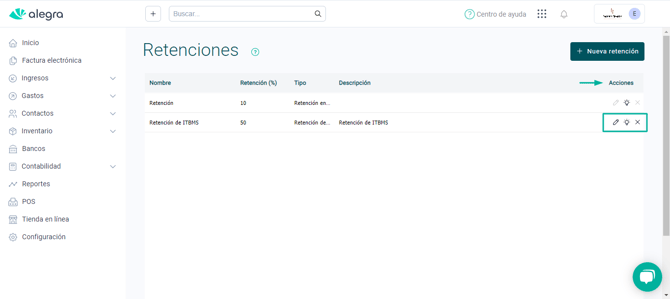
3. ¿Qué sucederá con la facturación electrónica?
Con la implementación de facturación electrónica, se producirán cambios en la forma en que se gestionan las retenciones. Hasta ahora, las retenciones se han empleado de manera sugerida, sin embargo, para la facturación electrónica se aplicarán de manera obligatoria. Esto significa que en el XML del documento será necesario reportar e incluir las retenciones que se aplicaron.
En Alegra podrás activar la funcionalidad de retenciones aplicadas de la siguiente manera:
2. Ubica el recuadro “Impuestos” y selecciona la opción “Configuración avanzada”.
3. Haz clic en “Activar retenciones aplicadas”.
4. Haz clic en el botón “Guardar”.
Observa:

📢 Importante
-
Cuando activas la facturación electrónica en tu cuenta, la casilla de selección se debe activar en automático y sin poder desactivar la opción, ya que es requerido enviar en el XML las retenciones aplicadas al documento.
-
Las cuentas que ya tienen la facturación electrónica activada, tendrán por defecto la casilla de selección activada y sin opción de desactivarla.
- Cuando no tienes habilitada la facturación electrónica, puedes activar la casilla de selección de forma voluntaria.
4. Aplica las retenciones a tus documentos
Puedes asociar la retención en tus documentos de la siguiente manera:
1. Dirígete al menú de “Ingresos” y selecciona la opción “Facturas de venta”.
2. Diligencia la información para la factura.
3. Haz clic en “Agregar retención” e indica la retención de ITBMS.
4. Finalmente, selecciona la opción “Emitir”.
Observa:

¿Aún no tienes cuenta en Alegra?
Conoce las soluciones del ecosistema Alegra: Alegra Contabilidad, Alegra POS y Alegra Facturación.
Aprende con nosotros y certifícate de forma gratuita en Alegra Academy.
¡Únete a nuestro foro de Alegra Community! Allí podrás compartir experiencias y aclarar tus dudas sobre facturación electrónica, contabilidad, normatividad y mucho más.
Descubre las novedades y actualizaciones de Alegra en nuestro blog de novedades.
Si tienes inquietudes sobre este u otros procesos, nuestro equipo de soporte está listo para ayudarte las 24 horas, cualquier día de la semana, y sin costos adicionales.


